¿Cómo puedo proponer mis horas específicas en el Planificador?
Agendar una hora específica con la herramienta Planificador de Pipedrive significa elegir espacios para reuniones puntuales de una sola vez con los clientes.
Para agendar horarios específicos, ve a Actividades > Planificador de reuniones > Elegir horario.
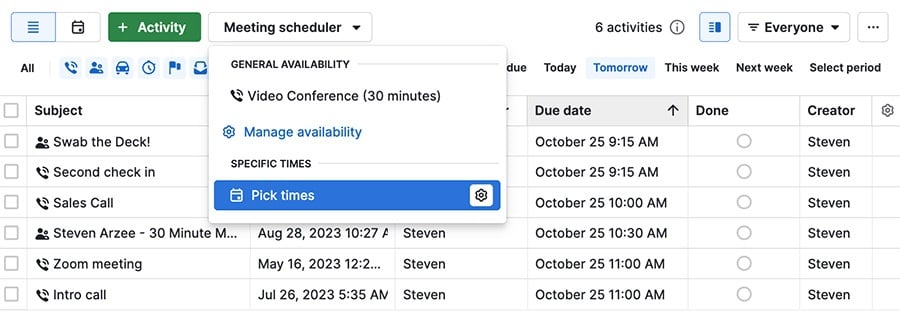
Desde allí, selecciona un espacio de tiempo en la vista del calendario del Planificador y envía los datos de tu reunión.
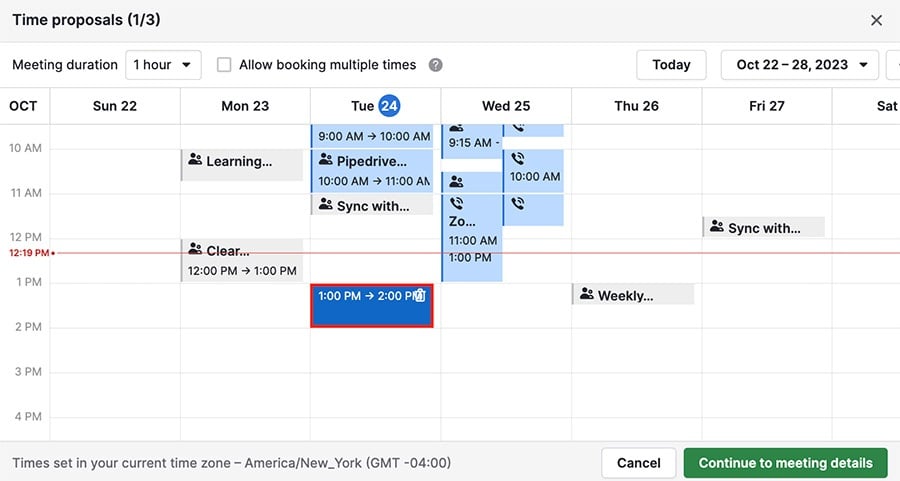
Los detalles de la reunión que puedes agregar aquí son los mismos que están disponibles en la disponibilidad general.
-
Nombre de la reunión
Nombre que deseas que el cliente vea en la reunión agendada. (Comida para discutir nuevas adquisiciones) -
Ubicación
Información sobre la ubicación, si es relevante. (Por ejemplo, nombre y dirección del restaurante para la comida). -
Descripción
Información sobre la próxima reunión. (Por ejemplo, temas a tratar). -
Nombre de la empresa visible para el invitado
Si el nombre de tu empresa en Pipedrive es diferente del nombre de la empresa que usas para hablar con los clientes. -
Campos del formulario
Estos campos aparecen en la invitación a la reunión para que tu cliente pueda enviar esa información. Cualquier campo obligatorio es obligatorio para que el cliente confirme esa reunión.
A la derecha, puedes elegir en qué tipo de actividad se guarda la nueva cita y agregar notas.

Una vez que hayas creado la hora de la cita, puedes realizar cambios al colocar el cursor sobre Elegir horario y hacer clic en el ícono de engranaje.
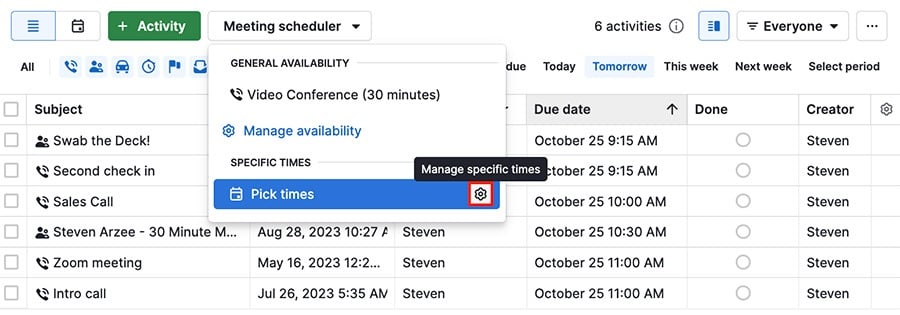
¿Te pareció útil este artículo?
Sí
No